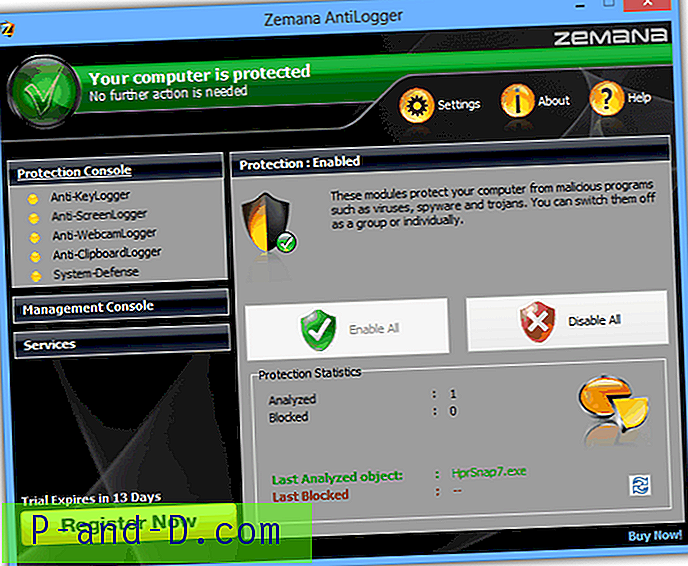Pracując w tym tygodniu z Windows 7 RC, natknąłem się na inną miłą i przydatną funkcję, o której myślałem, że powinienem napisać. W systemie Windows 7 i nowszym możesz dodawać ikony do własnych pozycji menu prawym przyciskiem myszy (statycznych). Zwykle, aby wyświetlić polecenie kliknięcia prawym przyciskiem myszy z ikoną, należy napisać program obsługi rozszerzenia menu kontekstowego Shell Extension (DLL). Teraz możesz przypisywać ikony również do statycznych pozycji menu, bez konieczności programowania.
Na przykład po dodaniu niestandardowego polecenia „Drukuj katalog” prawym przyciskiem myszy, postępując zgodnie z instrukcjami w artykule Drukuj zawartość katalogu, zobaczysz to po kliknięciu katalogu prawym przyciskiem myszy.
![]()
Na razie w porządku. Teraz możesz wspomnieć o ikonie, która wskazuje zasób ikony w pliku .DLL, .EXE lub .ICO.
Dodaj ikonę do pozycji menu prawym przyciskiem myszy
- Uruchom Edytor rejestru (
regedit.exe) - Przejdź do odpowiedniego klucza rejestru dla pozycji menu. Na przykład, jeśli użyłeś wspomnianego wcześniej łącza, aby dodać polecenie Print Directory do menu kontekstowego, przejdź do następującego klucza:
HKEY_CLASSES_ROOT \ Directory \ Shell \ PrintDir
- W prawym okienku utwórz wartość ciągu (REG_SZ) o nazwie Ikona
- Kliknij dwukrotnie ikonę i wpisz ścieżkę do pliku ikony (.ico) lub podaj nazwę pliku biblioteki ikon i indeks ikony.
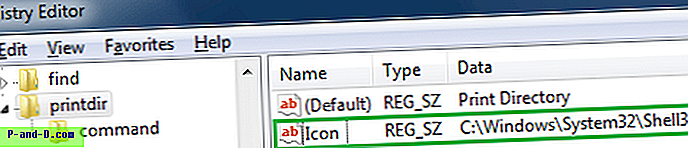
- Wyjdź z Edytora rejestru. Teraz kliknij katalog prawym przyciskiem myszy, a obok polecenia Drukuj katalog zobaczysz ikonę drukarki.
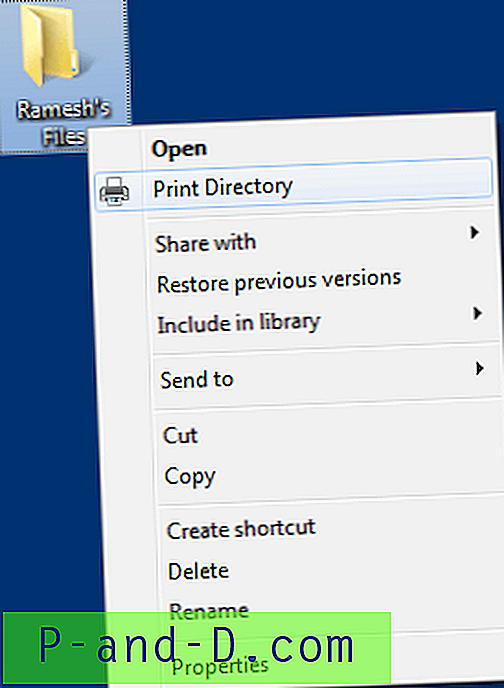
Powyższy rejestr działa w systemach Windows 7 i Windows 10.